
- JavaFX 教程
- JavaFX - 首頁
- JavaFX - 概述
- JavaFX 安裝和架構
- JavaFX - 環境
- JavaFX - 使用 Netbeans 安裝
- JavaFX - 使用 Eclipse 安裝
- JavaFX - 使用 Visual Studio Code 安裝
- JavaFX - 架構
- JavaFX - 應用程式
- JavaFX 二維圖形
- JavaFX - 二維圖形
- JavaFX - 繪製直線
- JavaFX - 繪製矩形
- JavaFX - 繪製圓角矩形
- JavaFX - 繪製圓形
- JavaFX - 繪製橢圓
- JavaFX - 繪製多邊形
- JavaFX - 繪製多段線
- JavaFX - 繪製三次貝塞爾曲線
- JavaFX - 繪製二次貝塞爾曲線
- JavaFX - 繪製弧形
- JavaFX - 繪製 SVG 路徑
- JavaFX 二維物件屬性
- JavaFX - 描邊型別屬性
- JavaFX - 描邊寬度屬性
- JavaFX - 描邊填充屬性
- JavaFX - 描邊屬性
- JavaFX - 描邊連線屬性
- JavaFX - 描邊斜接限制屬性
- JavaFX - 描邊端點屬性
- JavaFX - 平滑屬性
- JavaFX 路徑物件
- JavaFX - 路徑物件
- JavaFX - LineTo 路徑物件
- JavaFX - HLineTo 路徑物件
- JavaFX - VLineTo 路徑物件
- JavaFX - QuadCurveTo 路徑物件
- JavaFX - CubicCurveTo 路徑物件
- JavaFX - ArcTo 路徑物件
- JavaFX 顏色和紋理
- JavaFX - 顏色
- JavaFX - 線性漸變圖案
- JavaFX - 徑向漸變圖案
- JavaFX 文字
- JavaFX - 文字
- JavaFX 視覺效果
- JavaFX - 視覺效果
- JavaFX - 顏色調整效果
- JavaFX - 顏色輸入效果
- JavaFX - 影像輸入效果
- JavaFX - 混合效果
- JavaFX - 光暈效果
- JavaFX - 輝光效果
- JavaFX - 方框模糊效果
- JavaFX - 高斯模糊效果
- JavaFX - 運動模糊效果
- JavaFX - 反射效果
- JavaFX - 棕褐色效果
- JavaFX - 陰影效果
- JavaFX - 投影效果
- JavaFX - 內陰影效果
- JavaFX - 照明效果
- JavaFX - Light.Distant 效果
- JavaFX - Light.Spot 效果
- JavaFX - Point.Spot 效果
- JavaFX - 位移對映
- JavaFX - 透視變換
- JavaFX 動畫
- JavaFX - 動畫
- JavaFX - 旋轉過渡
- JavaFX - 縮放過渡
- JavaFX - 平移過渡
- JavaFX - 淡入淡出過渡
- JavaFX - 填充過渡
- JavaFX - 描邊過渡
- JavaFX - 順序過渡
- JavaFX - 並行過渡
- JavaFX - 暫停過渡
- JavaFX - 路徑過渡
- JavaFX 影像
- JavaFX - 影像
- JavaFX 3D 圖形
- JavaFX - 3D 圖形
- JavaFX - 建立立方體
- JavaFX - 建立圓柱體
- JavaFX - 建立球體
- JavaFX 事件處理
- JavaFX - 事件處理
- JavaFX - 使用便捷方法
- JavaFX - 事件過濾器
- JavaFX - 事件處理程式
- JavaFX UI 控制元件
- JavaFX - UI 控制元件
- JavaFX - 列表檢視
- JavaFX - 手風琴
- JavaFX - 按鈕欄
- JavaFX - 選擇框
- JavaFX - HTML 編輯器
- JavaFX - 選單欄
- JavaFX - 分頁
- JavaFX - 進度指示器
- JavaFX - 滾動窗格
- JavaFX - 分隔符
- JavaFX - 滑塊
- JavaFX - 微調器
- JavaFX - 分割窗格
- JavaFX - 表格檢視
- JavaFX - 選項卡窗格
- JavaFX - 工具欄
- JavaFX - 樹檢視
- JavaFX - 標籤
- JavaFX - 複選框
- JavaFX - 單選按鈕
- JavaFX - 文字欄位
- JavaFX - 密碼欄位
- JavaFX - 檔案選擇器
- JavaFX - 超連結
- JavaFX - 工具提示
- JavaFX - 警報
- JavaFX - 日期選擇器
- JavaFX - 文字區域
- JavaFX 圖表
- JavaFX - 圖表
- JavaFX - 建立餅圖
- JavaFX - 建立折線圖
- JavaFX - 建立面積圖
- JavaFX - 建立條形圖
- JavaFX - 建立氣泡圖
- JavaFX - 建立散點圖
- JavaFX - 建立堆疊面積圖
- JavaFX - 建立堆疊條形圖
- JavaFX 佈局窗格
- JavaFX - 佈局窗格
- JavaFX - HBox 佈局
- JavaFX - VBox 佈局
- JavaFX - BorderPane 佈局
- JavaFX - StackPane 佈局
- JavaFX - TextFlow 佈局
- JavaFX - AnchorPane 佈局
- JavaFX - TilePane 佈局
- JavaFX - GridPane 佈局
- JavaFX - FlowPane 佈局
- JavaFX CSS
- JavaFX - CSS
- JavaFX 中的媒體
- JavaFX - 處理媒體
- JavaFX - 播放影片
- JavaFX 有用資源
- JavaFX - 快速指南
- JavaFX - 有用資源
- JavaFX - 討論
JavaFX - 二維圖形 多段線
多段線與多邊形相同,只是多段線在末端沒有閉合。或者,由一個或多個線段組成的連續線。
簡而言之,我們可以說多邊形是由共面線段形成的開放圖形。
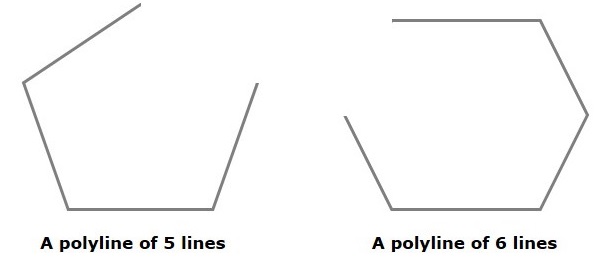
在 JavaFX 中,多段線由名為 **Polygon** 的類表示。此類屬於 **javafx.scene.shape** 包。
透過例項化此類,您可以在 JavaFX 中建立多段線節點。您需要以雙精度陣列的形式傳遞定義多段線的點的 x、y 座標。
您可以將雙精度陣列作為此類建構函式的引數傳遞,如下所示 -
Polyline polyline = new Polyline(doubleArray);
或者,使用 **getPoints()** 方法,如下所示 -
polyline.getPoints().addAll(new Double[]{List of XY coordinates separated by commas });
繪製多段線的步驟
要在 JavaFX 中繪製多段線,請按照以下步驟操作。
步驟 1:建立類
建立一個 Java 類並繼承 **javafx.application** 包的 **Application** 類,並實現此類的 **start()** 方法,如下所示。
public class ClassName extends Application {
@Override
public void start(Stage primaryStage) throws Exception {
}
}
步驟 2:建立多段線
您可以透過例項化名為 **Line** 的類(屬於 **javafx.scene.shape** 包)在 JavaFX 中建立線。您可以如下例項化此類。
//Creating an object of the class Polyline Polyline polyline = new Polyline();
步驟 3:設定多段線的屬性
指定一個雙精度陣列,該陣列儲存所需多段線(本例中為六邊形)的點的 XY 座標,並用逗號分隔。您可以使用 **Polyline** 類的 **getPoints()** 方法執行此操作,如以下程式碼塊所示。
//Adding coordinates to the hexagon
polyline.getPoints().addAll(new Double[]{
200.0, 50.0,
400.0, 50.0,
450.0, 150.0,
400.0, 250.0,
200.0, 250.0,
150.0, 150.0,
});
步驟 4:建立 Group 物件
在 **start()** 方法中,透過例項化名為 Group 的類(屬於 **javafx.scene** 包)來建立一個組物件。
將上一步中建立的 **Polyline**(節點)物件作為 Group 類建構函式的引數傳遞,以便將其新增到組中,如下所示 -
Group root = new Group(polyline);
步驟 5:建立 Scene 物件
透過例項化名為 **Scene** 的類(屬於 **javafx.scene** 包)來建立場景。為此類傳遞上一步中建立的 Group 物件 **(root)**。
除了根物件之外,您還可以傳遞兩個表示螢幕高度和寬度的雙精度引數以及 Group 類的物件,如下所示。
Scene scene = new Scene(group ,600, 300);
步驟 6:設定 Stage 的標題
您可以使用 **Stage** 類的 **setTitle()** 方法設定 Stage 的標題。**primaryStage** 是一個 Stage 物件,它作為引數傳遞給場景類的 start 方法。
使用 **primaryStage** 物件,將場景的標題設定為 **Sample Application**,如下所示。
primaryStage.setTitle("Sample Application");
步驟 7:將 Scene 新增到 Stage
您可以使用名為 **Stage** 的類的 **setScene()** 方法將 Scene 物件新增到 Stage。使用以下方法新增上一步中準備的 Scene 物件。
primaryStage.setScene(scene);
步驟 8:顯示 Stage 的內容
使用名為 **Stage** 類的 **show()** 方法顯示場景的內容,如下所示。
primaryStage.show();
步驟 9:啟動應用程式
透過從 main 方法呼叫 **Application** 類的靜態方法 **launch()** 來啟動 JavaFX 應用程式,如下所示。
public static void main(String args[]){
launch(args);
}
示例
以下程式使用 JavaFX 生成多段線。將此程式碼儲存在名為 **PolylineExample.java** 的檔案中。
import javafx.application.Application;
import javafx.scene.Group;
import javafx.scene.Scene;
import javafx.stage.Stage;
import javafx.scene.shape.Polyline
public class PolylineExample extends Application {
@Override
public void start(Stage stage) {
//Creating a polyline
Polyline polyline = new Polyline();
//Adding coordinates to the polygon
polyline.getPoints().addAll(new Double[]{
200.0, 50.0,
400.0, 50.0,
450.0, 150.0,
400.0, 250.0,
200.0, 250.0,
150.0, 150.0,
});
//Creating a Group object
Group root = new Group(polyline);
//Creating a scene object
Scene scene = new Scene(root, 600, 300);
//Setting title to the Stage
stage.setTitle("Drawing a Polyline");
//Adding scene to the stage
stage.setScene(scene);
//Displaying the contents of the stage
stage.show();
}
public static void main(String args[]){
launch(args);
}
}
使用以下命令從命令提示符編譯並執行儲存的 java 檔案。
javac PolylineExample.java java PolylineExample
執行後,上述程式生成一個 JavaFX 視窗,顯示如下所示的多段線。
